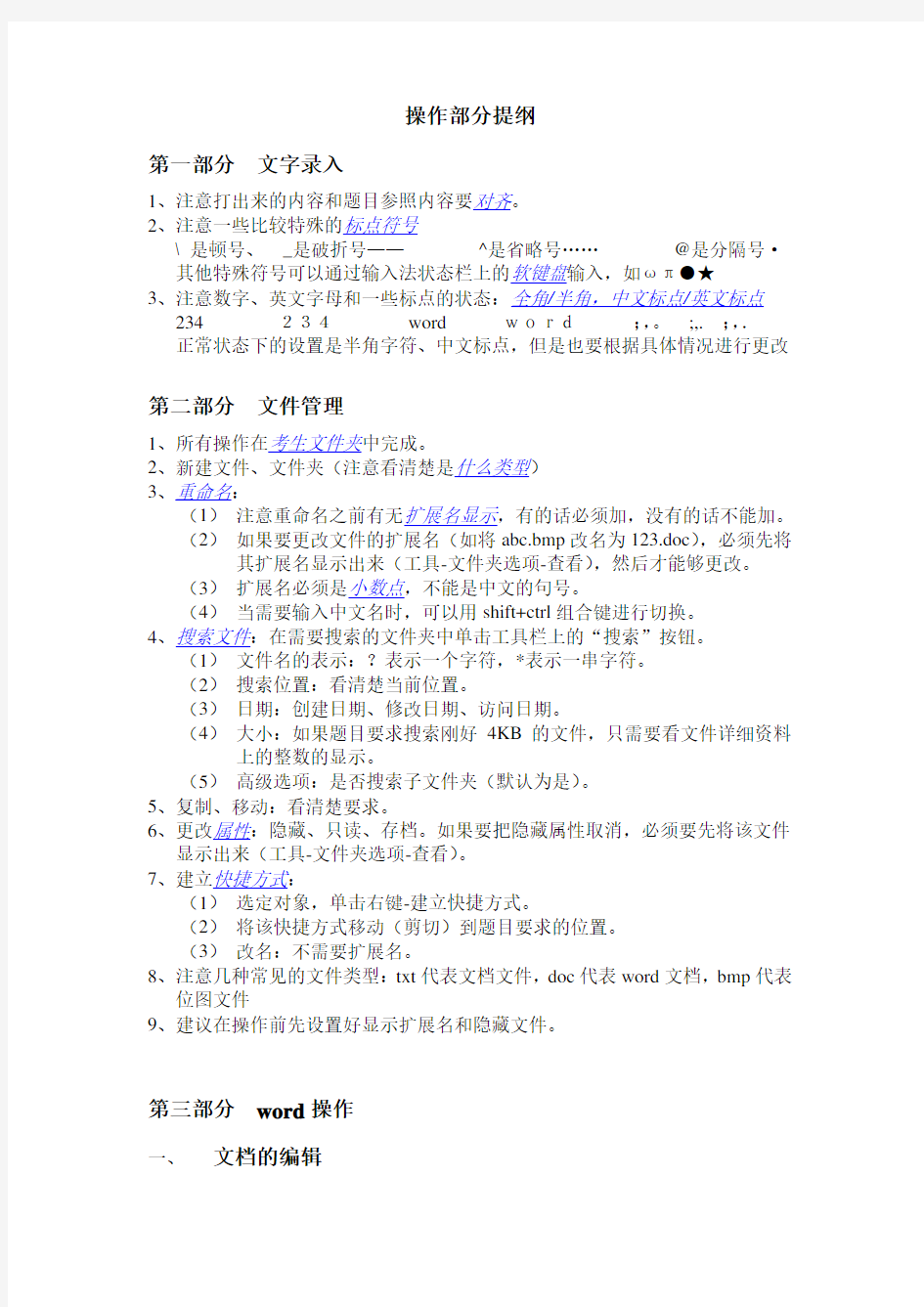

操作部分提纲
第一部分文字录入
1、注意打出来的内容和题目参照内容要对齐。
2、注意一些比较特殊的标点符号
\ 是顿号、_是破折号——^是省略号……@是分隔号·其他特殊符号可以通过输入法状态栏上的软键盘输入,如ωπ●★
3、注意数字、英文字母和一些标点的状态:全角/半角,中文标点/英文标点
234234wordword;,。;,.;,.正常状态下的设置是半角字符、中文标点,但是也要根据具体情况进行更改第二部分文件管理
1、所有操作在考生文件夹中完成。
2、新建文件、文件夹(注意看清楚是什么类型)
3、重命名:
(1)注意重命名之前有无扩展名显示,有的话必须加,没有的话不能加。
(2)如果要更改文件的扩展名(如将abc.bmp改名为123.doc),必须先将其扩展名显示出来(工具-文件夹选项-查看),然后才能够更改。
(3)扩展名必须是小数点,不能是中文的句号。
(4)当需要输入中文名时,可以用shift+ctrl组合键进行切换。
4、搜索文件:在需要搜索的文件夹中单击工具栏上的“搜索”按钮。
(1)文件名的表示:?表示一个字符,*表示一串字符。
(2)搜索位置:看清楚当前位置。
(3)日期:创建日期、修改日期、访问日期。
(4)大小:如果题目要求搜索刚好4KB的文件,只需要看文件详细资料上的整数的显示。
(5)高级选项:是否搜索子文件夹(默认为是)。
5、复制、移动:看清楚要求。
6、更改属性:隐藏、只读、存档。如果要把隐藏属性取消,必须要先将该文件
显示出来(工具-文件夹选项-查看)。
7、建立快捷方式:
(1)选定对象,单击右键-建立快捷方式。
(2)将该快捷方式移动(剪切)到题目要求的位置。
(3)改名:不需要扩展名。
8、注意几种常见的文件类型:txt代表文档文件,doc代表word文档,bmp代表
位图文件
9、建议在操作前先设置好显示扩展名和隐藏文件。
第三部分word操作
一、文档的编辑
1、打开非WORD文档(如在WORD环境中调用Wtest.txt)【文件】【打开】
“文件类型”选择“所有文件”
2、插入文件:[插入]-[文件],找到题目要求的文件,将其内容插入到当前文件中。
3、复制、移动内容
4、注意:段落以段落标记符为准,不要增加或删除多余的段落标记符。
二、文档的排版
1、字符格式化:【格式】-【字体】
(1)字体:字体、字号、字形、字体颜色、下划线及其颜色、着重号
文字效果(阳文、阴文、阴影、删除线)
(2)字符间距:缩放、字符间距
2、段落格式化:【格式】-【段落】
(1)缩进:左缩进、右缩进、首行缩进、悬挂缩进
(2)间距:段前距、段后距、行距(单倍、1.5倍、2倍、多倍)
(3)对齐方式:两端对齐、居中、左、右对齐
3、页面格式化
(1)页面设置:【文件】-【页面设置】,页边距、纸型、应用范围
(2)页码:【插入】-【页码】,页码位置、对齐方式、格式
(3)页眉和页脚:【视图】-【页眉和页脚】,对齐方式,字符格式,奇偶页不同【页面设置】-【版式】
三、高级排版
1、替换【编辑】-【替换】
注意设置格式的对象是“查找”还是“替换为”,发现设置错误的话就用
“不限定格式”按钮取消格式设置。
2、样式【格式】-【样式】
(1)word内置样式的应用
(2)创建新样式【新建】
注意名称、格式、类型
(3)设置好样式后先不要应用,而是单击关闭,然后看清楚题目再选取
相应段落来应用。
(4)更改样式【更改】更改后所有应用此样式的段落均发生改变。
格式刷
选定→单击“格式刷”→单次应用,将某一段的段落格式或字符格式应
用于另外的段落或字符。
(1)字符格式:选定时不包含段落标记
(2)段落格式:选定时只选择段落标记
分栏【格式】-【分栏】栏数、栏宽、应用范围、分隔线
首字下沉【格式】-【首字下沉】字体、下沉行数、字号注意:首字下沉后不能分栏,所以同时有这两项要求时必须先分栏
边框和底纹【格式】-【边框和底纹】
(1)边框:边框类型(方框、阴影、三维、自定义)、线型、颜色、线宽、注意应用范围(文字/段落/单元格)
(2)底纹:填充颜色、图案、应用范围
项目符号及编号【格式】-【项目符号及编号】
选定段落对象,再选择相应的编号格式
四、图文混排
(一)插入图片
1、插入图片:选择插入点,【插入】-【图片】或“绘图”工具栏,选择剪贴画、自选图形或艺术字
2、剪贴画
(1)选择类别
(2)格式设置:快捷菜单【设置图片格式】或“图片”工具栏
大小、版式(位置)、图片裁剪、亮度、对比度、阴影(3)边框和底纹:设置边框
3、艺术字
(1)选择式样,输入内容、字体及字号
(2)格式设置:快捷菜单【设置艺术字格式】或“艺术字”工具栏大小、填充颜色(底纹)、线条及颜色、版式、形状、旋转、竖排文
字、阴影
(3)更换式样:“艺术字”工具栏上“艺术字库”按钮
(4)更换内容:双击艺术字,“艺术字”工具栏上“编辑文字”按钮
(二)文本框
1、插入文本框:【插入】【文本框】或“绘图”-“横排/竖排文本框”按钮
2、内容编辑和排版:选择内部文字,和正文内容编辑排版一样
3、选定文本框:单击其边框,鼠标为十字方向键
4、文本框格式:选定文本框,快捷菜单【设置文本框格式】
填充颜色、线条、大小、版式、文本框(内部边距)、阴影
五、表格的制作
(一)表格结构
创建表格:选择插入点,[表格]-[插入]-[表格]或“插入表格”工具按钮
插入:【表格】-【插入】,可以插入行、列、单元格
删除:【表格】-【删除】,可以删除行、列、单元格,以及整个表格
合并单元格、拆分单元格
斜线表头:【表格】-【绘制斜线表头】或用“绘制表格”工具
(二)表格格式
1、选择表格:单元格、行、列、表格,内部字符格式设置和普通一致
2、行高和列宽:【表格属性】-【行】/【列】,指定高度和指定宽度
3、表格对齐方式:【表格属性】-【表格】
设置整个表格在正文中的对齐方式和环绕方式
4、单元格对齐方式:水平对齐方式:“格式”工具栏
垂直对齐方式:【表格属性】-【单元格】
快捷设置方法:选定单元格后单击右键,指向“单元格对齐方式”,选择
相应的一种对齐方式。
5、边框:
(1)选定表格,【格式】-【边框和底纹】,选择自定义边框类型,然后
再选择线型和颜色进行设置,注意设置好后内边框有没有颜色。
(2)“表格和边框”工具栏中的“绘制表格”按钮,可以完成少量框线
的设置。
(三)表格与文本的转换【表格】-【转换】
注意选择正确的分隔符
(四)表格公式计算【表格】-【公式】
基本符号:+ - * /
基本函数:sum( )、average( )
基本参数表示:①利用方向:above、left、right、below
②利用单元格名称:和excel表示单元格地址一样,
如A1,C3,A2:D4等
第四部分excel操作
一、编辑和格式(必考内容)
1、单元格格式[格式]-[单元格格式]
(1)数字:数值(保留小数)、百分比、文本、日期、会计专用
(2)对齐:
①水平:左、中、右、填充、两端对齐、跨列居中、分散对齐
②垂直:上、中、下、两端对齐、分散对齐
③合并单元格(取消合并)、文本方向
(3)字体:基本字体格式(字号单位默认为磅)
(4)边框:选择线型和颜色后再选择边框
(5)图案:底纹(注意颜色的选择)
2、行:行高、最适合的行高[格式]-[行]
3、列:列宽、最适合的列宽[格式]-[列]
4、插入、删除行或列
5、输入内容:文本型数字(如身份证号)的输入,要加英文单引号作为前导符。
6、清除操作:[编辑]-[清除],清除的对象可以是全部、格式、内容或批注
7、自动填充:填充柄(可以结合Ctrl键)
8、选择性粘贴:复制后,粘贴时用“选择性粘贴”,再选择需要复制的对象(数
值、公式、格式、转置)
9、工作表操作:选定工作表标签后单击右键,可以选择:新建、重命名、复制、
移动、删除
二、公式和函数
公式:以“=”开头,用运算符将数据、单元格地址、函数连接在一起的式子注意:公式中的所有符号需为英文标点符号
1、单元格地址表示
相对地址: 列标和行号表示, 例如=C16+D16
绝对地址: 列标和行号前加上"$"符号, 例如=$C$16+$D$16
绝对地址不会随着公式的复制而发生变化,是绝对固定的
2、运算符号+-* /^
3、基本公式:只用运算符号和单元格地址构成运算式,如=A1/A5、
=(A1-B1)/A1等
4、基本函数
求和SUM( )、求平均A VERAGE( )、求最大值MAX( )、求最小值MIN( ) 三、图表(必考内容)
选定要建立图表的数据区域,【插入】【图表】
1、图表类型:注意选择名称
2、数据源:数据区域、系列产生、添加/删除系列、系列名、系列值、分类轴标志
3、图表选项:标题、坐标轴、网格线、图例、数据标志、数据表
4、位置:独立图表、嵌入式图表
以上四个步骤在已存在的图表区或绘图区单击右键的快捷菜单里可以设置
图表格式设置
以下格式设置对不同的对象单击右键弹出快捷菜单中选择:
1.图表区格式:图案、字体、属性
2.图例格式:图案、字体、位置
3.标题格式:图案、字体、对齐
4.坐标轴格式:图案、字体、刻度、数字格式、对齐
5.数据系列格式:图案、坐标轴、误差线、数据标志、系列次序、选项6.网格线格式:图案、刻度
7.数据点格式:图案、数据标志、选项
8.绘图区格式:图案
四、数据管理和统计
(一)、数据清单:EXCEL数据库,以行和列组织数据,最上方为标题行。注意数据清单的区域,以空行和空列区分不同的数据清单。对数据清单可执行排序、分类汇总、筛选、数据库统计等操作。
(二)、排序:单击数据清单内部,【数据】-【排序】
默认以数字及字母顺序排列
注意:若有合并单元格则必须先将合并单元格取消(【单元格格式】【对齐】)(三)、分类汇总:包含两个操作
1、分类:排序,分析题目,要求对不同类别或各种类别进行汇总时,先用排序
操作将这些不同类别分开
2、汇总:分类汇总
(1)分类字段:排序的字段
(2)汇总方式:要进行的计算(求和、计数、平均、最小、最大)
(3)汇总字段:对哪些字段进行计算(可多选)
注意:是否替换当前分类汇总(二次汇总)
(四)、筛选:将符合某些条件的记录找出来
1、自动筛选:
a) 单击数据清单内部,【数据】-【筛选】-【自动筛选】
b) 在相对应字段的下拉列表中选择相对应的要求。
c) 同一字段最多能同时设置两个条件,不同字段之间的条件是“并”的关系
d) 取消自动筛选:【数据】-【筛选】-【全部显示】
2、高级筛选(可以不掌握)
注意:高级筛选容易导致程序出错,在操作前必须进行保存,而且不能拖动滚动条a)建立条件区域
b)【数据】-【筛选】-【高级筛选】
3、怎样建立条件区域?
第一行为条件字段标题,所用到的字段名必须与数据清单相同
第二行开始为条件行,只能用到>、<、>=、<=、<>等比较符号,=号可以省略
同行为“并”,必须同时满足
全国计算机等级考试一级教程word上级操作测试题
Word上机练习题 1.打开Word,输入如下内容: 【文档开始】 今日荣宝斋 荣宝斋的木版水印技艺,久已闻名海内外,其制作工厂的师傅们,均属艺林翘楚。当前,荣宝斋及其门市部仍在经营和发展各项业务,包括经销古今书画家的真迹或木版水印作品,供应文房四宝,提供装裱、加工修复等业务。其下属荣宝斋出版社、荣宝斋艺术品拍卖公司、荣宝外贸公司、服务公司亦为书画家们创作和繁荣书法绘画艺术、增进国际文化交流做出贡献。 【文档结束】 按要求对文档进行格式设置: ①标题: 字体:隶书;字形:加粗;字号:小二号;字体颜色:绿色;位置:水平居中; 下滑线线形:波浪形;下滑线颜色:紫罗兰(128,0,128);字符间距:缩放90%,间距加宽3磅,位置降低2磅;字符效果:七彩倪虹。(10,13没有这个效果) ②正文文字:
字体:仿宋;字号:四号;字体颜色:淡紫色(255,83,255)。行间距:1.5倍行间距;段落:首行缩进2个字符;左右各缩进2个字符;分栏:分为等宽3栏,并加分割线。 ③插入页眉页脚:页眉为“荣宝斋简介”,居中显示;页脚为当前日期。 ④设置奇偶页不同的页眉和页脚。 ⑤将该文档以名字WD1.DOC保存在C盘下。 2.打开Word,输入如下内容: 【文档开始】 云居寺简介 位于北京房山区境内的云居寺建于隋末唐初。云居寺的石经山藏经洞中的石经始刻于隋大业年间(公元6 ),僧人静琬等为维护正法刻经于石。刻经事业历经隋唐、辽、金、元、明六个朝代,绵延1039年,篆刻佛经1122部3572卷14278块。这时石阶文化史上罕见的壮举,堪与文明寰宇的万里长城、京杭大运河相媲美,是世上稀有而珍贵的文化遗产。 【文档结束】 按要求对文档进行格式设置: ①标题: 字体:华文新魏;字形:加粗,倾斜;字号:小二号;字体颜色:玫瑰红;字体加着重号;
word01 在wordxp(2002)中打开考生文件夹中的文档wd01doc,完成如下操作: 1)将标题“浅谈书籍设计的风格”设置为艺术字,式样为“艺术字式样”对话框中第4行第3列。字号28,仿宋_GB2312,居中; 步骤:(1)选中“浅谈书籍设计的风格”这几个字,注意,选中文字的时候从左到右选择,不要把文字段落最后的回车标识选中。正确的选中状态是这样的:。错误的选中状态会包 含回车标识,。请仔细观察两张选中状态的截图,如果反黑的选中状态中也包含了回车标识,就是错误的文字选择状态。 再点击菜单栏里的“插入”下的“图片”中的“艺术字”。如图(1-1)所示: 图(1-1)插入艺术字 (2)点击之后,出现艺术字设置窗口,选中第四行第三列的样式,如图(1-2)所示: 图(1-2)艺术字库 (3)在图2所示的艺术字库设置窗口中,点击“确定”按钮后,出现艺术字文字编辑窗口。在这个
窗口中可以进行字号、字体的设置,设置字号28,仿宋_GB2312。如图(1-3)所示: 图(1-3)编辑艺术字文字 (4)点击艺术字编辑窗口中的确定后,在正文中生成艺术字形态如图(1-4)所示,这时艺术字还没有在段落中居中。 图(1-4)生成的艺术字 (5)点击选中艺术字,再点击菜单栏里的“格式”下的“段落”,打开段落格式设置,设置对齐方式为“居中”,如图(1-5)所示: 图(1-5)设置对齐方式 2)把文中英文段落的每一个句首改为大写,其余字符为小写; 步骤:(1)选中英文,再点击菜单栏里的“格式”下的“更改大小写”,如图(1-6)所示:
图(1-6)更改大小写 (2)打开更改大小写设置窗口,选中“句首字母大写”,并按确定,更改大小写设置窗口如图(1-7)所示 图(1-7)更改大小写设置窗口 3)使用替换功能将文章中的“personality”替换成“personality”,加着重号步骤:(1)点击菜单栏里的“编辑”下的“替换”,如图(1-8)所示: 图(1-8)替换 (2)打开查找和替换窗口,如图(1-9)所示
Word上机练习题 1.打开Word,输入如下内容: 【文档开始】 今日荣宝斋 荣宝斋的木版水印技艺,久已闻名海内外,其制作工厂的师傅们,均属艺林翘楚。目前,荣宝斋及其门市部仍在经营和发展各项业务,包括经销古今书画家的真迹或木版水印作品,供应文房四宝,提供装裱、加工修复等业务。其下属荣宝斋出版社、荣宝斋艺术品拍卖公司、荣宝外贸公司、服务公司亦为书画家们创作和繁荣书法绘画艺术、增进国际文化交流做出贡献。 【文档结束】 按要求对文档进行格式设置: ①标题: 字体:隶书;字形:加粗;字号:小二号;字体颜色:绿色;位置:水平居中; 下滑线线形:波浪形;下滑线颜色:紫罗兰(128,0,128);字符间距:缩放90%,间距加宽3磅,位置降低2磅;字符效果:七彩倪虹。(10,13没有这个效果) ②正文文字: 字体:仿宋;字号:四号;字体颜色:淡紫色(255,83,255)。行间距:1.5倍行间距;段落:首行缩进2个字符;左右各缩进2个字符;分栏:分为等宽3栏,并加分割线。 ③插入页眉页脚:页眉为“荣宝斋简介”,居中显示;页脚为当前日期。 ④设置奇偶页不同的页眉和页脚。 ⑤将该文档以名字WD1.DOC保存在C盘下。 2.打开Word,输入如下内容: 【文档开始】 云居寺简介 位于北京房山区境内的云居寺建于隋末唐初。云居寺的石经山藏经洞中的石经始刻于隋大业年间(公元605年),僧人静琬等为维护正法刻经于石。刻经事业历经隋唐、辽、金、元、明六个朝代,绵延1039年,篆刻佛经1122部3572卷14278块。这时石阶文化史上罕见的壮举,堪与文明寰宇的万里长城、京杭大运河相媲美,是世上稀有而珍贵的文化遗产。 【文档结束】 按要求对文档进行格式设置: ①标题: 字体:华文新魏;字形:加粗,倾斜;字号:小二号;字体颜色:玫瑰红;字体加着重号;字符间距:缩放150%;字符效果:礼花绽放(07版)。位置:水平居中。 ②正文文字: 字体:楷体_GB2312;字号:四号;段间距:段前1行,段后0.5行;首字下沉:2行;首字字体:华文楷体;首字颜色:茶色;插入当前日期和时间:在段尾插入,格式为××年××月××日; ③设置页边距上、下各2.5厘米,左、右各3厘米;纸张大小为A3; ④在文档下方插入一幅剪贴画(可以任选),将环绕方式设置为紧密型,水平对齐方式设置为居中对齐。 ⑤为该文档设置打开权限密码(密码可自己设定),并将该文档以名字WD2.DOC保存在C 盘下。 3.打开Word,输入如下内容:
题型说明:
一、选择题(每小题 1 分,共 20 分) 二、基本操作题(10 分) 三、汉字录入题(10 分) 四、Word 操作题(25 分) 五、Exce1 操作题(15 分) 六、PowerPoint 操作题(10 分) 七、上网题(10 分)
2012 年计算机一级 MsOffice72 套练习题及答案汇总 套练习题及答案汇总.doc 下载查看网址 https://www.doczj.com/doc/4c14096345.html,/read-htm-tid-695751.html 操作练习汇总: 等级一级考试 excel 操作练习汇总: https://www.doczj.com/doc/4c14096345.html,/read-htm-tid-101734-fpage-2.html
全国计算机一级 WORD 操作试题
第1题 请在“考试项目”菜单上选择“字处理软件使用”,完成下面的内容: 注意:下面出现的“考生文件夹”均为%USER% ****** 本套题共有 2 小题 ****** 1、在考生文件夹下打开文档 WDT11.DOC,按照要求完成下列操作。 [1] 将文中所有错词“款待”替换为“宽带”;将标题段文字(“宽带发展面临路径选择”)设置为三号黑体、红色、加粗、 居中并添加文字蓝色底纹,段后间距设置为 16 磅。 [2] 将正文各段文字(“近来,……设备商、运营商和提供商都难以获益。”)设置为五号仿宋_GB2312,各段落左右 各缩进 2 厘米,首行缩进 0.8 厘米,行距为 2 倍行距,段前间距 9 磅。 [3] 将正文第二段(“中国出现宽带接入热潮,……一个难得的历史机会。”)分为等宽的两栏,栏宽为 7 厘米。并以 原文件名保存文档。 2、在考生文件夹下打开文档 WDT12.DOC,按照要求完成下列操作。 [1] 将文档中所提供的表格设置成文字对齐方式为垂直居中,段落对齐方式为水平居中。 [2] 在表格的最后增加一列,设置不变,列标题为“平均成绩”,计算各考生的平均成绩并插入相应单元格内,再将 表格中的内容按“平均成绩”的递减次序进行排序。并以原文件名保存文档。 第2题 请在“考试项目”菜单上选择“字处理软件使用”,完成下面的内容: 注意:下面出现的“考生文件夹”均为%USER% ****** 本套题共有 2 小题 ****** 1、在考生文件夹下打开文档 WDT21.DOC,按照要求完成下列操作。 [1] 将文中所有“质量法”替换为“产品质量法”;将标题段文字(“产品质量法实施不力 地方保护仍是重大障碍”)设置 为三号、楷体_GB2312、蓝色、倾斜、居中并添加文字黄色底纹,并设置段后间距为 18 磅。 [2] 将正文各段落文字(“为规范……没有容身之地。”)设置为小四号宋体、加粗,各段落右缩进 1 厘米,悬挂缩进 0.8 厘米,行距为 2 倍行距。 [3] 将正文第一段(“为规范……重大障碍。”)和第二段合并,并将合并后的段落分为等宽的两栏,栏宽为 7 厘米。并 以原文件名保存文档。 2、在考生文件夹下打开文档 WDT22.DOC,按照要求完成下列操作。 [1] 将文档末尾所提供的 5 行文字转换成一个 5 行 6 列的表格,再将表格设置文字对齐方式为底端对齐,水平对齐 方式为右对齐。 [2] 在表格的最后增加一行,设置不变,其行标题为“午休”,再将“午休”所在单元格设置成红色底纹填充,表格内实 单线设置成 0.75 磅实线,外框实单线设置成 1.5 磅实线。并以原文件名保存文档。
《计算机操作基础》word练习题答案 班别学号姓名 一、判断题: 1、(√)用“插入”菜单中的“符号”命令可以插入符号和其他特殊字符。 2、(√)WORD中的工具栏可由用户根据需要显示或隐藏。 3、(√)对文本及图片都可以进行剪切、复制、粘贴操作。 4、(√)用“格式”菜单中的“字体”命令可以设置字体颜色、字间距。 5、(√)在WORD中,可同时打开多个WORD文档。 6、(×)格式工具对表格内容不起作用。 7、(×)在WORD中,一个表格的大小不能超过一页。 8、(√)剪贴板上的内容可粘贴到文本中多处,甚至可粘贴到其他应用程序。 9、(√)在WORD中制表时,当输入的文字长度超过单元格宽度时,表格会自动扩展列宽。 10、(√)WORD具有将表格中的数据制作成图表的功能。 11、(√)WORD表格可以按指定某列数据进行排序。 12、(√)WORD中可以利用“合并单元格”、“拆分单元格”制作不规则的表格,也可以利用 “绘制表格”和“擦除”工具。 13、(×)在WORD中只能用绘图方法画出表格的斜线。 14、(√)改变表格行高时,只能改变一整行的高度,不能单独改变某个单元格的高度。 15、(×)WORD中的所有功能都可通过工具栏上的工具按钮来实现。 16、(×)用剪贴板只能移动文本而不能复制文本。 17、(×)要改变字符的颜色只能通过字体对话框来设置。 18、(×)利用鼠标拖动选择快时,表示进行复制。 19、(√)单击“保存”命令就是保存当前正在编辑的文档,如果是第一次保存,则会弹出“另存为”对话框。 20、(√)分栏中的“间距”是指两栏之间的间隔。 21、(×)已设置了“密码”的文件,如果忘记了口令,可以删除该口令。 22、(×)WORD97不一定需要在WINDOWS环境下工作,它可以独立运行。 23、(×)如果WORD97文档窗口中不出现标尺,可通过“视图—工具栏”命令显示标尺。 24、(×)WORD是一个系统软件。 25、(√)标尺的作用是控制文本内容在页面中的位置。 26、(√)在WORD文档中,如果要选定几个图形对象,可单击“绘图”工具栏上的“选择对象”按钮,然后拖动鼠标框住要选定的对象即可。 27、(√)如果想要在Windows95桌面设置一个WORD应用程序的图标,应首先用鼠标右键单击Windows95桌面的任意位置。 28、(×)普通视图模式下,显示的效果和打印出来的效果基本一致。 29、(√)删除分页符时,只需将光标移到分页符上,按DEL键即可。 30、(√)表格虚框不能打印出来,所以“隐藏虚框”命令不影响打印效果。 31、(×)WORD中的表格是一个图形对象,可以任意移动位置、放大或缩小。 32、(√)文本块的复制和粘贴必须经过剪贴板。
计算机一级word考试试题以下为WORD上机操作题,红色文字为操作,请把黑色部分文字或表格复制到一空白WORD文档中进行操作。 第一题 1、将第一段“在当今信息时代,计…”的行间距设置为“固定值”、“20磅” 2、将文档的标题“前言”设置为“加粗” 3、将文档的第二段“目前,在我们的教师队伍中…”与第三段“计算机辅助教学,在现…”的内容交换位置 4、将文档中的“计算机辅助教学”全部都替换为“CAI” 5、在文档最后创建一个3×3的空表格 前言 在当今信息时代,计算机技术及其应用以一种文化形态渗入人们工作和生活的各个领域,并成为衡量一个社会现代化程度高低的重要标志。在这种情况下,广大教师作为社会文明的传播者和现代化人才的培养者,他们对计算机知识的掌握、运用以 及相关素质的状况,不仅关系到下一代能否适应社会发展的需要,而且在很大程度上也直接影响到我国的现代化进程。 目前,在我们的教师队伍中,应用计算机辅助教学的能力尚处于一个较低水平,有些教师虽然进行了初步的计算机知识培训,掌握了一定的计算机基础知识,但由于所学知识的针对性较差,在教学过程中无法实践,以致学用脱节。毫无疑问,要尽 快改变这种现状就应该在近阶段提高广大教师的素质。 计算机辅助教学,在现代化教学过程中用途最广,并将逐步成为教师在教学中的得力工具。长期以来,计算机辅助教学的课件 大多由计算机专业人员制作开发,而在教学中最有发言权的教师的主观能动性却没有发挥出来。事实上,教师应成为开发和应 用教学辅助软件的主要力量,没有教师参与开发和使用辅助教学软件,计算机在教育领域中的作用不可能真正发挥出来。有关 专家对目前教学软件状况所作的“数量不少,缺乏精品,实用性差”的评价充分说明了这一点。要使情况得到根本转变,加强 教师计算机辅助教学知识的培训十分必要。 第二题 1、将第一段“在当今信息时代,计…”的行间距设置为“固定值”、“20磅” 2、将文档的标题“前言”设置为“居中”对齐方式 3、将文档的标题“前言”设置为“黑体”、“三号” 4、将第二段“目前,在我们的教师队伍中,………”首行缩进两个汉字(0.75厘米,不能使用空格代替缩进) 5、删除表格中的最后一行 前言 在当今信息时代,计算机技术及其应用以一种文化形态渗入人们工作和生活的各个领域,并成为衡量一个社会现代化程度高低的重要标志。在这种情况下,广大教师作为社会文明的传播者和现代化人才的培养者,他们对计算机知识的掌握、运用以及相关素质的状况,不仅关系到下一代能否适应社会发展的需要,而且在很大程度上也直接影响到我国的现代化进程。 目前,在我们的教师队伍中,应用计算机辅助教学的能力尚处于一个较低水平,有些教师虽然进行了初步的计算机知识培训,掌握了一定的计算机基础知识,但由于所学知识的针对性较差,在教学过程中无法实践,以致学用脱节。毫无疑问,要尽快改变这种现状就应该在近阶段提高广大教师的素质。
Word操作题(100分) 注意:文章第一行“女人如花”为标题,正文(不包括标题)共6段,请不要随意添加、修改、删除段落。 要求: 1.文章标题设为华文行楷、小二号、增大圈号加◇圈、居中对齐;(5分) 2.将正文各段首行缩进2字符、1.25倍行距、段前间距为0.5行、段后间距为15磅;(5分) 3.正文第一段文字设置为:深色下斜线绿色底纹,字符间距加宽2磅;(5分) 4.正文第二段首字悬挂2行、距正文0.5厘米,第二段文字“淡雅出尘”加着重号,“盈盈然踩着时光的舞步”添加绿色双下划线;(5分) 5.为正文第三段文字“娇小柔弱”添加3磅红色双实线阴影方框;(5分) 6.把正文第三段文字“可爱又不失精致”缩放150%;文字“善解人意”提升10磅;文字“如涓涓细流,不荡气回肠”添加双删除线;文字“嫣然”设为红色、上标;(5分) 7.在正文第三段文字中间插入艺术字“女人如花”,并设置艺术字的环绕方式为“浮于文字上方”,将其放置在第三段文字上面;(5分) 8.将正文第四段文字“只因心中的美丽”改为繁体字,并将整段分为栏宽相等的两栏,间距5字符,加分隔线;(5分) 9.利用替换功能,将文中所有的“她们”设置为蓝色、二号、华文彩云;(5分) 10.将正文第五段左、右各缩进2厘米,悬挂缩进3字符,并在该段前添加项目符号“◆”;(5分) 11.给文档设置“红心”艺术型边框;并为标题“女人如花”插入尾注,内容为你的班级、学号和名字,尾注引用标记为“ ”;(5分) 12.在正文第五段文字中间插入下面的流程图,组合图形,四周型环绕,放置在正文第五段文字中;(5分) 13.在正文第六段文字中间插入图片“花儿.jpg”,并将图片的环绕方式设置为“衬于文字下方”,将其放置在第六段文字下方;(5分)
WORD文档操作题 1、打开考生文件夹下的文件Word6.doc,完成以下操作: (1)将标题“网络通信协议”设置为三号黑体、红色、加粗、居中。 (2)在文档最后另起一段,创建如下图所示表格,并输入相应容。 (3)在表格的最后增加一列,列标题为“平均成绩”。 (4)设置表格中文字的对齐方式为“水平居中”,字体为五号、红色、隶书。 完成以上操作后,将该文档以原文件名保存在考生文件夹下。 操作提示: ①选定标题“素数与密码”,单击“格式”菜单中的“字体”命令,打开字体对话框,将“字体”设置为隶书、二号、加粗、蓝色。 ②选中标题,单击“编辑”菜单中“剪切”命令,单击“绘图”工具栏中“文本框”按钮,插入一文本框,选中文本框,单击工具栏中“粘贴”命令。 ③右键单击文本框,在快捷菜单中选择“设置文本框格式”,在“设置文本框格式”对话框的颜色和线条中设置框线颜色为蓝色,填充色为灰色-25%。 ④单击文档末尾,单击“插入”菜单,选择“图片”中的“剪贴画”命令,打开剪贴画任务窗格,选择一幅剪贴画插入。双击插入的剪贴画,打开“设置图片格式”对话框,选定“版式”选项卡,将环绕方式设置为“四周型”,居中对齐,单击“确定”按钮。 ⑤保存文件。 2、打开考生文件夹下的文件Word7.doc,完成以下操作: (1)将所给段落文字添加蓝色底纹(应用围为文字),左右各缩进0.8厘米、首行缩进2个字符,段后间距设置为16磅。 (2)在文档最后另起一段,创建建如下图所示表格,并输入相应容。 (3)设置表格单元格对齐方式为中部居中。 (4)用Word中提供的公式计算各考生的平均成绩并插入相应单元格(保留两位小数)。 完成以上操作后,将该文档以原文件名保存在考生文件夹下。 操作提示: ①选定正文,设置蓝色底纹(应用围为文字),然后单击“格式”菜单中的“段落”命令,打开“段落”对话框,将左右各缩进0.8厘米、首行缩进2个字符,段后间距设置为16磅,单击“确定”按钮。 ②在素材中插入3行5列表格,输入表格中容,选中表格,设置单元格对齐方式为中部居中。 ③单击“甲”平均成绩单元格,单击“表格”→“公式”,在弹出的“公式”对话框的“公式”框中输入AVERAGE (LEFT),保留两位小数,单击“确定”按钮。同样方法输入其他人的平均成绩。 ④保存文件。 3、打开考生文件夹下的文件Word9.doc,完成以下操作: (1)将文中所有错词“款待”替换为“宽带”。 (2)将标题段文字设置为小三号、楷体_GB2312、红色、加粗,并添加黄色阴影边框(应用围为文字)。(3)将正文段落左右各缩进1厘米,首行缩进0.8厘米,行距为1.5倍行距。 完成以上操作后,将该文档以原文件名保存在考生文件夹下。 操作提示: ①选定全文,单击“编辑”菜单中的“替换”命令,在“查找容”框中输入“款待”,“替换为”框中输入“宽带”,单击“全部替换”按钮。 ②选定标题,单击“格式”菜单中的“字体”命令,打开“字体”对话框,将“字体”设置为小三号、楷体_GB2312、
1.问:WORD里边怎样设置每页不同的页眉?如何使不同的章节显示的页眉不同? 答:分节,每节可以设置不同的页眉。文件——页面设置——版式——页眉和页脚——首页不同 2.问:请问word中怎样让每一章用不同的页眉?怎么我现在只能用一个页眉,一改就全部改了?答:在插入分隔符里,选插入分节符,可以选连续的那个,然后下一页改页眉前,按一下“同前”钮,再做的改动就不影响前面的了。简言之,分节符使得它们独立了。这个工具栏上的“同前”按钮就显示在工具栏上,不过是图标的形式,把光标移到上面就显示出”同前“两个字来了 3.问:如何合并两个WORD文档,不同的页眉需要先写两个文件,然后合并,如何做?答:页眉设置中,选择奇偶页不同/与前不同等选项 4.问:WORD编辑页眉设置,如何实现奇偶页不同? 比如:单页浙江大学学位论文,这一个容易设;双页:(每章标题),这一个有什么技巧啊?答:插入节分隔符,与前节设置相同去掉,再设置奇偶页不同 5.问:怎样使WORD文档只有第一页没有页眉,页脚?答:页面设置-页眉和页脚,选首页不同,然后选中首页页眉中的小箭头,格式-边框和底纹,选择无,这个只要在“视图”——“页眉页脚”,其中的页面设置里,不要整个文档,就可以看到一个“同前”的标志,不选,前后的设置情况就不同了。 6.问:如何从第三页起设置页眉?答:在第二页末插入分节符,在第三页的页眉格式中去掉同前节,如果第一、二页还有页眉,把它设置成正文就可以了
●在新建文档中,菜单—视图—页脚—插入页码—页码格式—起始页码为0,确定; ●菜单—文件—页面设置—版式—首页不同,确定; ●将光标放到第一页末,菜单—文件—页面设置—版式—首页不同—应用于插入点之后,确定。第2步与第三步差别在于第2步应用于整篇文档,第3步应用于插入点之后。这样,做两次首页不同以后,页码从第三页开始从1编号,完成。 7.问:WORD页眉自动出现一根直线,请问怎么处理?答:格式从“页眉”改为“清除格式”,就在“格式”快捷工具栏最左边;选中页眉文字和箭头,格式-边框和底纹-设置选无 8.问:页眉一般是---------,上面写上题目或者其它,想做的是把这根线变为双线,WORD中修改页眉的那根线怎么改成双线的?答:按以下步骤操作去做: ●选中页眉的文字,包括最后面的箭头 ●格式-边框和底纹 ●选线性为双线的 ●在预览里,点击左下小方块,预览的图形会出现双线 ●确定▲上面和下面自己可以设置,点击在预览周围的四个小方块,页眉线就可以在不同的位置
操作部分提纲 第一部分文字录入 1、注意打出来的内容和题目参照内容要对齐。 2、注意一些比较特殊的标点符号 \ 是顿号、_是破折号——^是省略号……@是分隔号·其他特殊符号可以通过输入法状态栏上的软键盘输入,如ωπ●★ 3、注意数字、英文字母和一些标点的状态:全角/半角,中文标点/英文标点 234234wordword;,。;,.;,.正常状态下的设置是半角字符、中文标点,但是也要根据具体情况进行更改第二部分文件管理 1、所有操作在考生文件夹中完成。 2、新建文件、文件夹(注意看清楚是什么类型) 3、重命名: (1)注意重命名之前有无扩展名显示,有的话必须加,没有的话不能加。 (2)如果要更改文件的扩展名(如将abc.bmp改名为123.doc),必须先将其扩展名显示出来(工具-文件夹选项-查看),然后才能够更改。 (3)扩展名必须是小数点,不能是中文的句号。 (4)当需要输入中文名时,可以用shift+ctrl组合键进行切换。 4、搜索文件:在需要搜索的文件夹中单击工具栏上的“搜索”按钮。 (1)文件名的表示:?表示一个字符,*表示一串字符。 (2)搜索位置:看清楚当前位置。 (3)日期:创建日期、修改日期、访问日期。 (4)大小:如果题目要求搜索刚好4KB的文件,只需要看文件详细资料上的整数的显示。 (5)高级选项:是否搜索子文件夹(默认为是)。 5、复制、移动:看清楚要求。 6、更改属性:隐藏、只读、存档。如果要把隐藏属性取消,必须要先将该文件 显示出来(工具-文件夹选项-查看)。 7、建立快捷方式: (1)选定对象,单击右键-建立快捷方式。 (2)将该快捷方式移动(剪切)到题目要求的位置。 (3)改名:不需要扩展名。 8、注意几种常见的文件类型:txt代表文档文件,doc代表word文档,bmp代表 位图文件 9、建议在操作前先设置好显示扩展名和隐藏文件。 第三部分word操作 一、文档的编辑
2016年计算机一级考试操作题(word) 计算机一级考试完全采取上机考试形式,各科上机考试时间均为90分钟。下文是gkstk考试我为大家整理的计算机一级word操作题,希望能为考生们提供帮助! 试题01 27 、请打开D:\DOC\530007 . DOC 文档,完成以下操作:(注:文本中每一回车符作为一段落,没有要求操作的项目请不要更改) (A)、将第一段文档“艺术无国界”设置为居中对齐; (B) 、将第二段设置为左、右各缩进 28 磅,段前段后间距为 52 磅,行距为 1 . 5 倍; (C) 、将第三段设置首字下沉,下沉行数为 2 ,距正文 l 厘米。 (D) 、保存文件。 28 、请打升 D:\ DOC \ 530002.DOC 文档,完成以操作:(注:文本中每一回车符作为一段落,没有要求操作的项目请不要更改) A .设置该文档纸张的高度为 21 厘米、宽度为 21 厘米,左、右边距均为 3 . 25 厘米,装订线 1 . 0 厘米,装订线为左; B .设置第二段文档的字体格式:字体:楷体一 B2312 ,字形:加粗、倾斜,字号:小四,字体颜色:蓝色,红色单下划线。 C .保存文件。 29 、打开D : \DOC \ 531039.DOC ,完成以一操作:(没有要求操作的项目请不要更改) A .将文中所有“醒狮”一词格式化为红色的字且有“礼花绽放”的文字效果(提示:使用查找替换功能快速格式化所有对象) B .将含有文字“以兽治兽”的段落分为等宽的两栏,栏宽为 7 厘米。 C .保存文件。 30 、请打开 D:\ DOC \ 530106 . DOC 文档,完成以下操作:(往:文本中每一回车符作为一段落,役有要求操作的项目请不要更改)
四川农业大学实验实习报告 专业:地信班级:201201 姓名:左军学号:20127968 实验名称:中文WORD2000上机操作 一、实验目的:熟悉和掌握中文WORD2000的使用,学会用中文WORD2000的中英文输入法进行中英文输入,排版和表格的制作。 二、实验内容: 1、去启动中文Word2000. 2、应用中文Word2000编辑和排版所附的文章及表格。 三、实验步骤及方法: 1、打开自己的优盘,击右键选择“新建”“文件夹”,命名为“地信本1徐枫20127960Doc”。再打开“计算机I实验学生用盘”,选中“List2”和“实验报告模板”分别击右键选择“复制”,再打开“地信本1徐枫20127960Doc”击右键选择“粘贴”。 2、打开“List2”击右键选择“新建”“Word2000” ⑴然后在“Word2000”输入相关文字,将标题“云居寺简介”选中。 ①然后在工具栏中的“字体”里选择“华文新魏”“字号”选择“小二号”在“位置”中选“水平居中”。 ②再将全文选中,在“字体”里选“楷体——GB2312”,字号选“四号”,将所有的数字选中,在字体里选“Arial Black”字体。
③单击“格式”菜单中的“段落”命令项,在“缩进和间距”选项卡中设置为“左、右侧缩进2厘米”,特殊格式为“首行缩进2厘米”。 ④在“缩进和间距”选项卡中,设置“间距”为段前6磅。 ⑤单击“保存”按钮。 ⑵输入指定文字,命名为“WD2.DOC”存入List2中, ①选中标题,在工具栏中的“字体”“字号”里选择“华文新魏”“小二号”,再按“居中”按钮。 ②选中正文,在工具栏里的“字体”“字号”里选择“仿宋”“四号”;再单击“格式”菜单中的“分栏”命令,在“分栏”对话框中,设置栏数为4,间距为2字符。 ③单击“保存”按钮。 3表格练习 ⑴击右键选择“新建”“Word2000”,再单击“表格”菜单中的“插入”子菜单中的“表格”命令,在“插入表格”对话框中,设置列数为6,行数为8;输入表格内容。 ①将插入点移至表格最右边,选择“表格”菜单中的“插入”中的“列 (在左侧)”,再在新插入的一栏中输入“工资合计”,在将插入点指在表格最后一排外,选择“表格”菜单中的“插入”中的“行”,插入一行,输入标题“平均数”。再将插入点移到“工资合计”下的G2单元格,单击“表格”菜单中的“公式”命令,弹出对话框,选择“=SUM(LEFT)”,单击“确定”。将插入点依次从G3移动到G8,重复上述操作。再将插入点移到“平均数”一行的D9单元格,单击
全国计算机等级考试一级MS Office考试(样题) 一、选择题 1. 计算机之所以按人们的意志自动进行工作?最直接的原因是因为采用了 A)二进制数制B)高速电子元件 C)存储程序控制D)程序设计语言 2. 微型计算机主机的主要组成部分是 A)运算器和控制器B)CPU和内存储器 C)CPU和硬盘存储器D)CPU、内存储器和硬盘 3?—个完整的计算机系统应该包括 A)主机、键盘、和显示器B)硬件系统和软件系统 C)主机和其他外部设备D)系统软件和应用软件 4. 计算机软件系统包括 A)系统软件和应用软件B)编译系统和应用系统 C)数据库管理系统和数据库D)程序、相应的数据和文档 5. 微型计算机中,控制器的基本功能是 A)进行算术和逻辑运算B)存储各种控制信息C)保持各种控制状态D)控制计算机各部件协调一致地工作 6. 计算机操作系统的作用是 A)管理计算机系统的全部软、硬件资源,合理组织计算机的工作流程,以达到充分发挥计算机资源的效率,为用户提供使用计算机的友好界面 B)对用户存储的文件进行管理,方便用户 C)执行用户键入的各类命令
D)为汉字操作系统提供运行基础 7. 计算机的硬件主要包括:中央处理器( CPU)、存储器、输出设备和 A)键盘B)鼠标C)输入设备D)显示器 8?下列个组设备中,完全属于外部设备的一组是 A)内存储器、磁盘和打印机B)CPU、软盘驱动器和RAM C)CPU、显示器和键盘D)硬盘、软盘驱动器、键盘 9. 五笔字型码输入法属于 A)音码输入法B)形码输入法C)音形结合输入法D)联想输入法 10. 一个GB2312编码字符集中的汉字的机内码长度是 A)32 位B)24 位C)16 位D)8 位 11. RAM的特点是 A)断电后,存储在其内的数据将会丢失B)存储在其内的数据将永久保存 C)用户只能读出数据,但不能随机写入数据D)容量大但存取速度慢 12. 计算机存储器中,组成一个字节的二进制位数是 A)4 B)8 C)16 D)32 13. 微型计算机硬件系统中最核心的部件是 A)硬盘B)l/O设备C)内存储器D)CPU 14. 无符号二进制整数10111转变成十进制整数,其值是 A)17 B)19 C)21 D)23 15. 一条计算机指令中,通常包含 A)数据和字符B)操作码和操作数C)运算符和数据D)被运算数和结果
【电脑基础知识与操作】电脑word 操作基础知识 【--个人简历表格】 电脑基础入门操作知识:详细介绍每个键的作用 学电脑网络知识4月27日 电脑基础入门操作知识:详细介绍每个键的作用 一、电脑中单个键认识与作用: Esc:退出键
Tab:表格键 Caps Lock:大写锁定键Shift:转换键 Ctrl:控制键 Alt:可选(切换)键Enter:回车键 F1~F12:功能键 Print Screen:打印屏幕键
Scroll Lock:滚动锁定Pause break:暂停键Insert:插入键Delete:删除键Home:原位键End:结尾键PageUp:向上翻页键
PageDown:向下翻页键 F1:帮助,处在资源管理器或桌面,那么按下F1就会出现Windows的帮助程序。如果你正在对某个程序进行操作,而想得到Windows帮助,则需要按下Win+F1。按下Shift+F1,会出现"What's This?"的帮助信息。 F2:文件或文件夹重命名。 F3:搜索文件 F4:这个键用来打开IE中的地址栏列表,要关闭IE 窗口,可以用Alt+F4组合键。 F5:用来刷新IE或资源管理器中当前所在窗口的内
容。 F6:可以快速在资源管理器及IE中定位到地址栏。 F7:在Windows中没有任何作用。不过在DOS窗口中,它是有作用的,试试看吧! F8:在启动电脑时,可以用它来显示启动菜单。 F9:在Windows中同样没有任何作用。但在Windows Media Player中可以用来快速降低音量。 F10:用来激活Windows或程序中的菜单,按下Shift+F10会出现右键快捷菜单。和键盘中Application键的作用是相同的。而在Windows Media Player中,它的功能是提高音量。
计算机一级操作详解 一、Windows基本操作(共5分) (1)在Winkt文件夹下建立TestA文件夹。 右击鼠标,新建,文件夹,输入文件夹名称。 (2)在Winkt文件夹范围内查找“game.exe”文件,并在TestA文件夹下建立它的快捷方式,名称为“游戏”。打开Winkt文件夹,点击“搜索”,选择“所有文件和文件夹”选项,在“全部或部分文件名”栏中输入“game.exe”,点击搜索,右击找到的文件,创建快捷方式,将快捷方式图标剪切到TestA文件夹,右击快捷方式图表,重命名为“游戏”。 (3)在TestA文件夹下建立一个名为“考试成绩统计表.xls”的Excel文件。 右击鼠标,新建,Excel工作表,输入文件名称。 (4)在Winkt文件夹范围查找以“h”开头,扩展名“.exe”的文件,将其设置为仅有“只读”、“隐藏”属性。 打开Winkt文件夹,点击“搜索”,选择“所有文件和文件夹”选项,在“全部或部分文件名”栏中输入“h*.exe”,点击搜索,右击找到的文件,选择“属性”,在“只读”和“隐藏”复选框中点击鼠标,点击“确定”。 (5)在Winkt文件夹范围查找所有以“us”开头的文件,将其复制到TestA文件夹下。 打开Winkt文件夹,点击“搜索”,选择“所有文件和文件夹”选项,在“全部或部分文件名”栏中输入“us*.*”,点击搜索,全部选中,复制到TestA文件夹下。 二、字、表、图混排操作(共20分) (1)编辑、排版 打开Wordkt文件夹下的Worda.doc文件,按如下要求进行编辑、排版: A.基本编辑 将标题“第3节数据分析协同”段后距设置为1行。 点击“格式”,选择“段落”选项,按要求设置。 将正文第三段“美国哥伦比亚大学...”与第四段“传统数据挖掘技术...”的位置互相调换。 选中第三段,右击鼠标,剪切,光标移到第四段下边,右击鼠标,复制。 将文中的“监测”全部替换为“检测”。 点击“编辑”,选择“查找”选项,出现“查找和替换”窗口,查找内容为“监测”,点击“替换”,替换为为“检测”,点击“全部替换” ,关闭。 B.排版 纸张大小为自定义大小(21×27厘米)。 点击“文件”,选择“页面设置”,出现“页面设置”窗口,点击“纸张”,“纸张大小”选“自定义”,
计算机一级计算机基础及 MS OFFICE 应用(操作题)-试卷18 (总分:14.00,做题时间:90分钟) 一、基本操作题(总题数:1,分数:2.00) 1.1.将考生文件夹下CENTER文件灭中的文件DENGJI.BAK重命名为KAO.BAK。2.将考生文件夹下ZOOM 文件夹中的文件HEGAD.EXE删除。3.将考生文件夹下FOOTHAO文件夹中的文件BAOJIAN.C的只读和隐藏属性取消。4.在考生文件夹下PEFORM文件夹中新建一个文件夹SHERT。5.将考生文件夹下HULAG文件夹中的文件HERBS.FOR复制到同一文件夹中,并命名为COMPUTER.FOR。 (分数:2.00) __________________________________________________________________________________________ 正确答案:(正确答案:1.文件的重命名①打开考生文件夹下CENTER文件夹,选定文件DENGJI.BAK:②按下键,将文件改名为KAO.BAK。2.删除文件①打开考生文件夹下的ZOOM文件夹;②选中HEGAD.EXE 文件并按键,弹出确认对话框;③单击“确定”按钮,将文件夹删除到回收站。 3.设置文件的属性①打开考生文件夹下的FOOTHAO文件夹并选中BAOJIAN.C文件;②如果此时文件夹下是空的,没有显示BAOJIAN.C文件,可以单击【组织】|【文件夹和搜索选项】命令,打开“文件夹选项”对话框。③在对话框中选定“查看”标签下面的“显示隐藏的文件、文件夹和驱动器”单选按钮,单击“确定”按钮关闭对话框,如图19-1所示。④选定文件后选择【组织】|【属性】命令,或按单击右键弹出快捷菜单,选择“属性”命令,即可打开“属性”对话框;⑤在“属性”对话框中取消勾选“只读”和“隐藏”属性,单击“确定”按钮。 [*] 4.创建文件夹①打开考生文件夹下PEFORM文件夹;②选择【新建文件夹】命令,或单击鼠标右键,弹出快捷菜单,选择【新建】|【文件夹】命令,即可生成新的文件夹,此时文件夹的名字处呈现蓝色可编辑状态,编辑名称为SHERT。 5.复制文件①打开考生文件夹下HULAG文件夹,选定文件HERBS.FOR;②选择【组织】|【复制】命令:③在同一文件夹下选择【组织】|【粘贴】命令,出现文件HERBS-副本.FOR;④选中文件HERBS-副本.FOR并按键改名为COMPUTER.FOR。) 解析: 二、字处理题(总题数:2,分数:4.00) 2.在考生文件夹下,打开文档WORD1.DOCX,按照要求完成下列操作并以该文件名(WORD1.DOCX)保存文档。 (1)将标题段文字(“为什么水星和金星都只能在一早一晚才能看见?”)设置为三号仿宋、加粗、居中、并为标题段文字添加红色方框;段后间距设置为0.5行。(2)给文中所有“轨道”一词添加波浪下划线;将正文各段文字(“除了我们……开始减小了。”)设置为五号楷体;各段落左右各缩进1字符;首行缩进2字符。将正文第三段(“我们知道……开始减小了。”)分为等宽的两栏、栏间距为1.62字符、栏间加分隔线。 (3)设置页面颜色为浅绿色;为页面添加蓝色(标准色)阴影边框;在页面底端插入“普通数字3”样式页码,并将起始页码设置为“3”。 (分数:2.00) __________________________________________________________________________________________ 正确答案:(正确答案:(1)字体设置步骤1:选中标题段文字,在【开始】|【字体】分组上,将字体设置为三号、仿宋、加粗。在【页面布局】|【页面背景】分组中单击“页面边框”按钮,弹出“边框和底纹“对话框。在对话框中单击“边框”标签,然后选择设置栏为“方框”,颜色为“红色”,保持其他选 项默认,单击“确定”按钮,如图19-2所示。步骤2:在【段落】分组中将段落格式设置为居中,单击【段落】分组右下角的展开按钮,打开“段落“对话框。在对话框中设置段后距0.5行,单击“确定”按钮。 (2)正文格式设置步骤1:在【开始】|【编辑】分组上,单击“替换”,打开“查找和替换”对话框的“替换”选项卡。步骤2:在“查找内容”中输入“轨道”,在“替换为”中输入“轨道”,单击左下方的“更多”按钮,继续在左下方单击“格式”按钮,随后在弹出的菜单中选择“字体”命令,如图19-3所示,打开“替换字体”对话框。步骤3:在“替换字体”对话框中选定“下划线线型”为波浪线,单击“确定”按钮,然后单击“全部替换”按钮,此时会弹出提示对话框,在该对话框中直接单击“确定” 按钮即可完成替换工作。单击“确定”按钮关闭对话框。步骤4:选中正文各段文字,在【开始】|
Word操作题 1、请打开C:\doc\530073.doc文档,完成以下操作(操作该题目前必须把Word2003中的“工具-选项-常规”下的“插自选图形时自动创建绘图画布”选项取消选中,新插入自选图形必须按要求进行设置才能做下一个操作,其余没有要求的项目请不要更改): 按样版补充完成流程图。从上到下作图顺序为:箭头,自选图形流程图:决策,箭头,自选图形流程图:终止;然后在图形内添加文字,红色字体、对齐方式居中。(题分:4.0 得分:0.0) 2、请打开C:\doc\530072.doc文档,完成以下操作(其余没有要求的项目请不要更改,必须使用项目符号与编号设置工具): 按图例自定义多级符号级别1编号位置:左对齐0厘米、文字缩进位置0.5厘米;级别2编号位置:左对齐1.5厘米、文字缩进位置2厘米。(题分:4.0 得分:0.0) 3、打开C:\word素材\530036.doc,完成以下操作: 1).在标题“新世纪羊城八景”后插入脚注,位置:页面底端。编号格式:1,2,3,,起始编号:1。内容:“广州城市的新形象”。 2).将文中所有“越秀”一词格式化为红字,加黄色双波浪线。(提示:使用查找替换功能快速格式化所有对象) 3).保存文件。(题分:4.0 得分:0.0) 4、请打开C:\word素材\530071.doc文档,完成以下操作(文本中每一回车符作为一段落,其余没有要求的项目请不要更改,请不要移动箭头图形的位置):A.设置文档第1段为:隶书、红色、加粗、小二字号,居中对齐、3倍行距,为“全省计算机教学工作会议”添加单下划线、蓝色;(文字内容包括双引号) B.箭头自选图形设置为:填充红色、半透明(透明度为50%)、高度3厘米、宽度20厘米,箭头图形内添加文字:国际学院一楼会议厅方向,三号字、加粗、居中对齐;
2018全国计算机等级考试一级WPS Office考试大纲 一、基本要求 1.具有微型计算机的基础知识(包括计算机病毒的防治常识)。 2.了解微型计算机系统的组成和各部分的功能。 3.了解操作系统的基本功能和作用,掌握Windows的基本操作和应用。 4.了解文字处理的基本知识,熟练掌握文字处理WPS文字的基本操作和应用,熟练掌握一种汉字(键盘)输入方法。 5.了解电子表格软件的基本知识,掌握WPS表格的基本操作和应用。 6.了解多媒体演示软件的基本知识,掌握演示文稿制作软件WPS演示的基本操作和应用。 7.了解计算机网络的基本概念和因特网(Internet)的初步知识,掌握IE 浏览器软件和Outlook Express软件的基本操作和使用。 二、考试内容 (一)计算机基础知识 1.计算机的发展、类型及其应用领域。 2.计算机中数据的表示、存储与处理。 3.多媒体技术的概念与应用。 4.计算机病毒的概念、特征、分类与防治。
5.计算机网络的概念、组成和分类;计算机与网络信息安全的概念和防控。 6.因特网网络服务的概念、原理和应用。 (二)操作系统的功能和使用 1.计算机软、硬件系统的组成及主要技术指标。 2.操作系统的基本概念、功能、组成及分类。 3.Windows操作系统的基本概念和常用术语,文件、文件夹、库等。 4.Windows操作系统的基本操作和应用: (1)桌面外观的设置,基本的网络配置。(2)熟练掌握资源管理器的操作与应用。 (3)掌握文件、磁盘、显示属性的查看、设置等操作。(4)中文输入法的安装、删除和选用。 (5)掌握检索文件、查询程序的方法。(6)了解软、硬件的基本系统工具。 (三)WPS文字处理软件的功能和使用 1.文字处理软件的基本概念,WPS文字的基本功能、运行环境、启动和退出。 2.文档的创建、打开和基本编辑操作,文本的查找与替换,多窗口和多文档的编辑。 3.文档的保存、保护、复制、删除、插入。 4.字体格式、段落格式和页面格式设置等基本操作,页面设置和打印预览。